Page 1
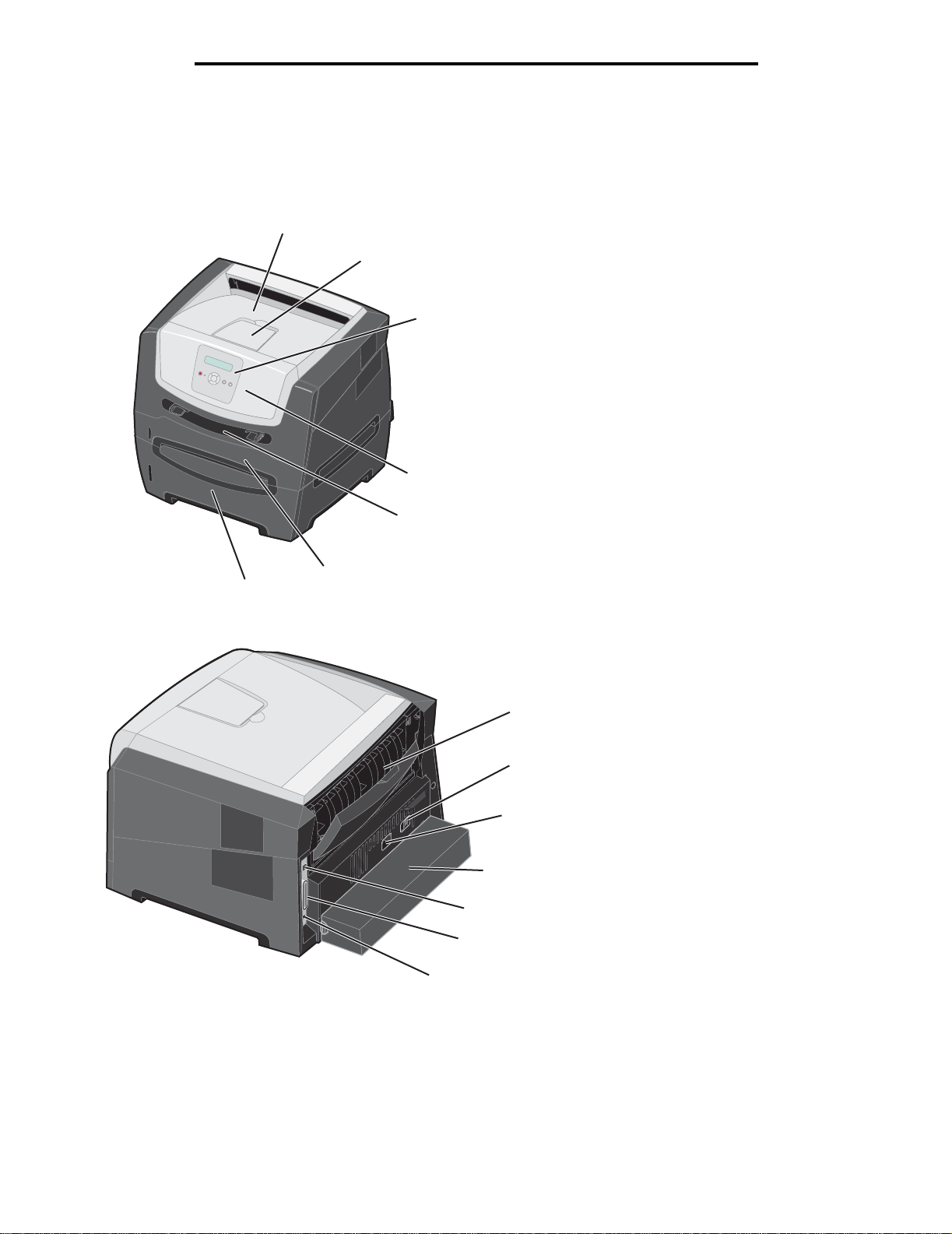
Snabbreferens
Skrivaröversikt
1
Snabbreferens
2
3
4
5
6
7
3
1 Utmatningsfack för 150 ark
2 Pappersstöd
3 Kontrollpanel och menyknappar
4 Framlucka
5 Manuell matare
6 Magasin för 250 ark
7 Magasin för 250 eller 550 ark (tillval)
1 Bakre utmatning
2 Strömknapp
1
3 Nätsladdsanslutning
4 Dammskydd
2
(inte tillgänglig för alla modeller)
5USB-anslutning
6 Parallellanslutning
7 Ethernet-anslutning
4
5
6
7
1
Page 2
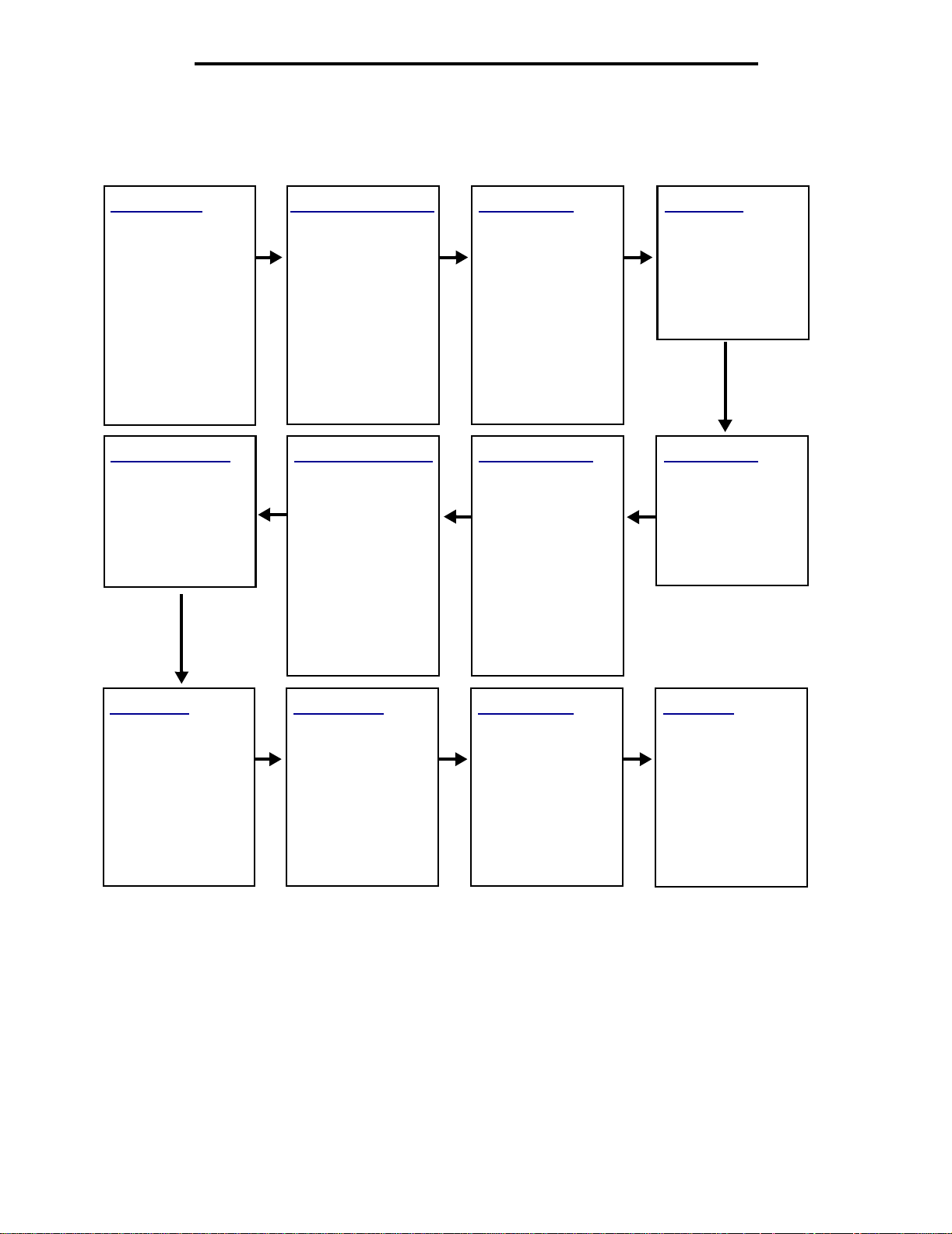
Skrivaröversikt
Det finns ett antal menyer som du kan använda till att ändra skrivarinställningarna. Diagrammet visar menyindex på
kontrollpanelen, menyer och menyalternativ. Mer information om menyer och menyalternativ finns i guiden Menyer och
meddelanden på CD-skivan med programvara och dokumentation.
Pappersmeny
Papperskälla
Pappersstorlek
Papperstyp
Anpassade typer
Universell inställning
Ersättningsstorlek
Pappersstruktur
Pappersvikt
Pappersmatning
PostScript-menyn
Skriv ut PS-fel
Teckensnittsprioritet
Efterbehandlingsmeny
Dubbelsidig
Dubbelsidig bindning
Kopior
Tomma sidor
Sortering
Skiljeblad
Skiljebladskälla
Miniatyrlayout
Miniatyrordning
Miniatyrorientering
Miniatyrkant
PCL-emuleringsmeny
Teckensnittskälla
Teckensnitt
Punktstorlek
Breddsteg
Symboluppsättning
Riktning
Rader per sida
A4-bredd
Omnumrera fack
Auto CR efter LF
Auto LF efter CR
Verktygsmeny
Skriv ut menyer
Utskriftsstatistik
Skriv ut
nätinställningar
Skriv ut teckensnitt
Skriv ut katalog
Originalvärden
Formatera flashminne
Defragmentera flash
Hexspårning
Inställningsmeny
Ekonomiläge
Tyst läge
Skrivarspråk
Energisparläge
Spara resurser
Tidsgräns för utskrift
Tidsgräns för vänta
Autofortsättning
Återställ papperskvadd
Skydda sida
Språk i display
Toneralarm
Jobbmenyn
Återställ skrivare
Kvalitetsmeny
Upplösning
Tonersvärta
Små tecken förb.
PPDS-meny
Riktning
Rader per sida
Rader per tum
Sidformat
Tecken-uppsättning
Bästa anpassning
Omnumrera magasin 1
Auto CR efter LF
Auto LF efter CR
Parallellmeny
Std Parallell
Nätverksmeny
Standardnätverk
USB-meny
Standard-USB
2
Page 3
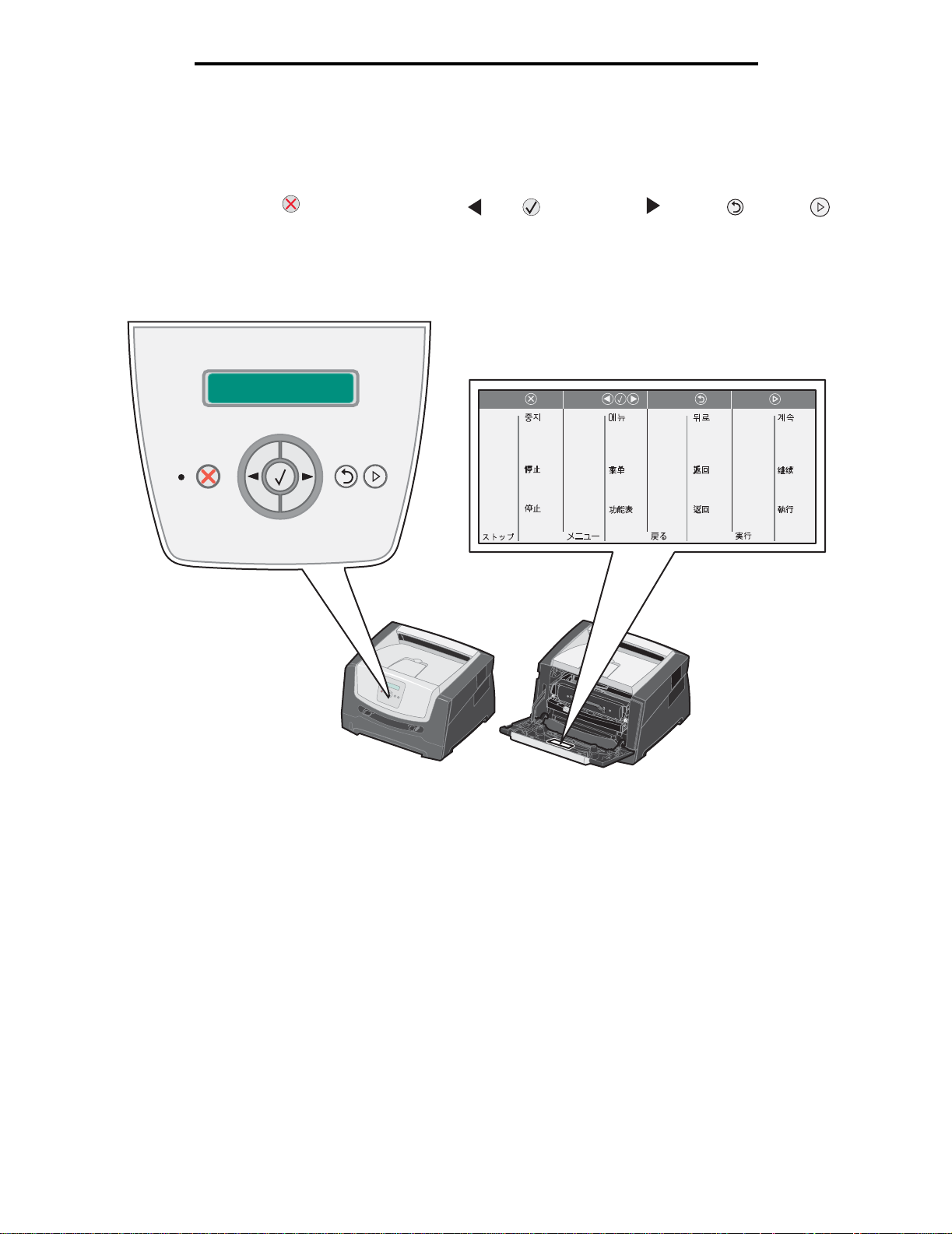
Kontrollpanelen
Kontrollpanelen
På kontrollpanelen finns följande:
• En LCD-display som visar två rader med text.
• Sex knappar: Stopp , Meny (med vänstermeny , Välj och högermeny ), Tillbaka och Start
• En indikatorlampa
Obs! En etikett på framluckans insida visar kontrollpanelens knappar på ditt språk. Ytterligare en översatt
etikett medföljer i skrivarlådan.
Parar
Stop
Stop
Stop
Seis
Stop
Stopp
Leállítás
Stop
Stopp
Stop
Стоп
Parar
Stopp
Durdur
Menu
Menu
Nabídka
Menu
Menu
Valikko
Menu
Menü
Menü
Menu
Meny
Menu
Меню
Menú
Meny
Menü
BackStop
Voltar
ě
Zp t
Tilbage
Terug
Takaisin
Retour
Zurück
Vissza
Indietro
Tilbake
Wró
ć
aa
Hзд
Atrás
Bakåt
Geri
Go
Continuar
Start
Start
Start
Jatka
Reprise
Fortfahren
Tovább
Ok
Fortsett
Dalej
Пуск
Continuar
Starta
Git
3
Page 4
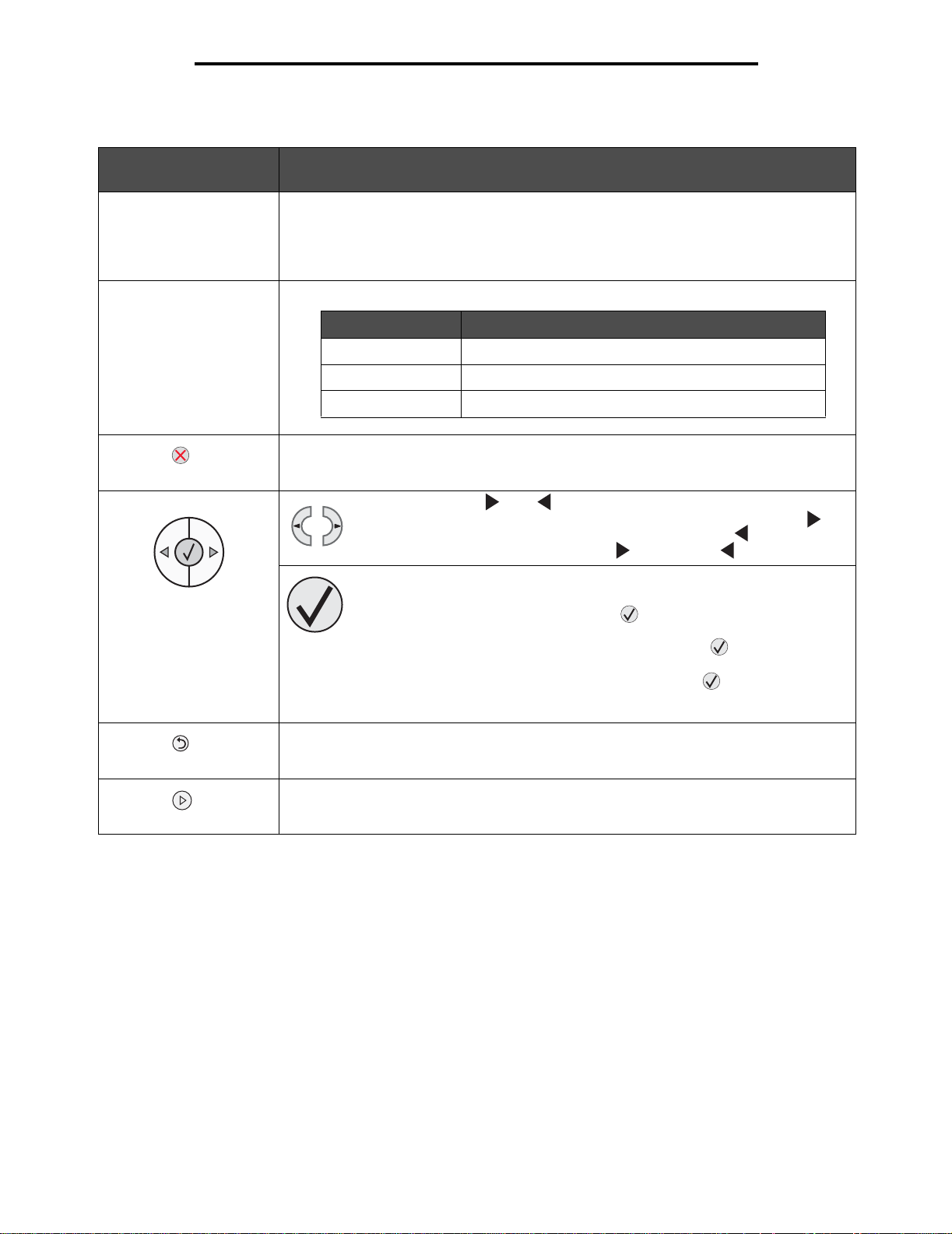
Kontrollpanelen
I följande tabell beskrivs hur knapparna används och displaypanelens layout.
Knapp eller alternativ på
kontrollpanelen Funktion
Display På displayen visas meddelanden som beskriver skrivarens aktuella status samt eventuella
Indikatorlampa Displayen har en grön lysdiod som visar skrivarstatus.
Stopp Tryck ned och släpp knappen Stopp om du vill avbryta skrivarens mekaniska processer.
Menyknappar Använd knapparna och till att gå in i en menygrupp. När en menygrupp
problem som måste åtgärdas.
Den översta raden i displayen är rubrikraden. Den visar aktuell status och status för
förbrukningsmaterial (varningar). Här ser du skrivarens status, meddelanden om
förbrukningsmaterial och Visa mig-fönster.
Status Indikerar
Av Strömmen är av.
På Skrivaren är på men används inte.
Blinkar grönt Skrivaren är på och upptagen.
Meddelandet Inte klar visas. Åtgärden fortsätter när du trycker på knappen Start.
är aktiverad går du till nästa alternativ genom att trycka ned och släppa
eller gå till föregående val genom att trycka ned och släppa .
Med de här knapparna kan du även öka eller minska antalet kopior.
Tryck ned och släpp knappen Välj så startas den valda åtgärden.
Väljer menyalternativet som visas på displayens andra rad. Om en meny visas,
såsom Pappersmeny, öppnas menyn med och visar den första
skrivarinställningen i menyn.
Om ett menyobjekt som Papperskälla visas, öppnas objektet med och
standardinställningen visas.
Om ett menyobjekt som Manuell matare visas, sparas valet med och blir ny
standardinställning för Papperskälla. Skrivaren visar meddelandet Sparat under en kort
stund och återgår sedan till menyobjektsnivå.
Tillbaka Tryck ned och släpp knappen Tillbaka så återgår du till föregående menygrupp. Om du är
Start Tryck ned och släpp knappen Start så ställs skrivaren i läget Klar efter den har varit offline
högst upp i menygruppen fungerar knappen som knappen Start.
(gå ur menyer, rensa de flesta meddelanden).
4
Page 5
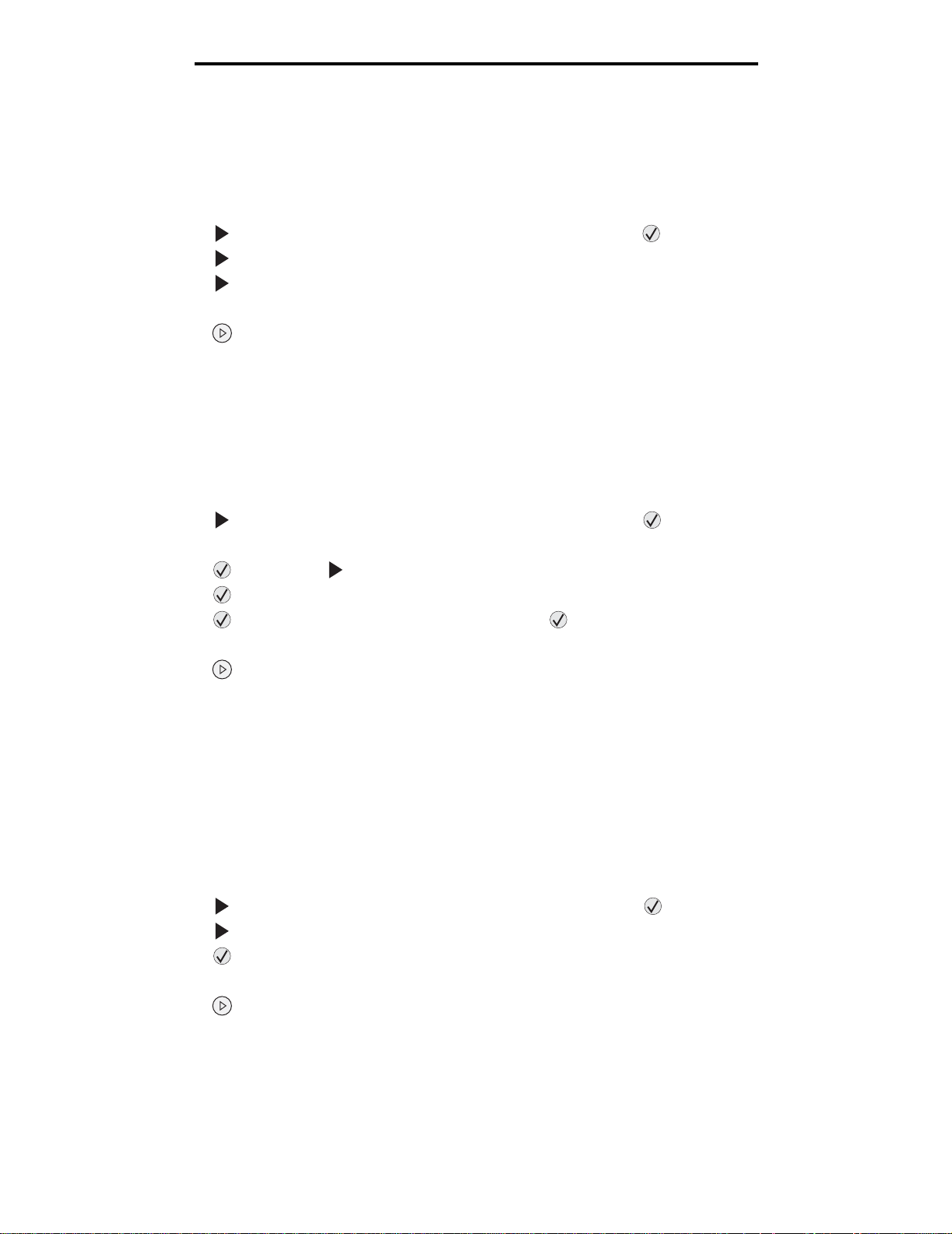
Skriva ut sidan med menyinställningar
Skriva ut sidan med menyinställningar
Du kan skriva ut en sida med menyinställningar för att granska skrivarens standardinställningar och kontrollera att
skrivartillvalen är installerade på rätt sätt.
1 Kontrollera att skrivaren är på och Klar visas.
2 Tryck på på kontrollpanelen tills Verktygsmenyn visas och tryck sedan på .
3 Tryck på tills Skriv ut menyer visas.
4 Tryck på , Inställningar visas.
Indikatorlampan blinkar och skrivaren skriver ut sidorna.
5 Tryck på så återgår du till läget Klar.
Skriva ut en sida med nätverksinställningar
Om skrivaren är ansluten till ett nätverk kan du skriva ut en sida med nätverksinställningar för att kontrollera
nätverksanslutningen. På den här sidan får du även viktig information som hjälper dig att konfigurera skrivaren för
nätverksutskrift.
1 Kontrollera att skrivaren är på och Klar visas.
2 Tryck på på kontrollpanelen tills Nätverksmenyn visas och tryck sedan på .
Standardnätverk visas.
3 Tryck på och sedan på tills Std nätinställn. visas.
4 Tryck på tills Rapporter visas.
5 Tryck på tills Inställningssida visas och tryck sedan på igen.
Nätverk upptaget visas. Indikatorlampan blinkar och skrivaren skriver ut sidan.
6 Tryck på så återgår du till läget Klar.
7 På den första delen av sidan med nätverksinställningar kontrollerar du att status är "Ansluten".
Om statusen är "Ej ansluten" kanske den lokala anslutningen inte är aktiv eller nätverkskabeln är trasig. Kontakta
systemsupportpersonalen så att problemet kan lösas, och skriv ut ytterligare en sida med nätverksinställningar för
att bekräfta att skrivaren är ansluten till nätverket.
Skriva ut en lista med teckensnittsprov
Så här skriver du ut prov på de teckensnitt som du har i skrivaren just nu:
1 Kontrollera att skrivaren är på och Klar visas.
2 Tryck på på kontrollpanelen tills Verktygsmenyn visas och tryck sedan på .
3 Tryck på tills Skriv teckensn. visas.
4 Tryck på tills Lista visas.
Indikatorlampan blinkar och skrivaren skriver ut sidorna.
5 Tryck på så återgår du till läget Klar.
5
Page 6
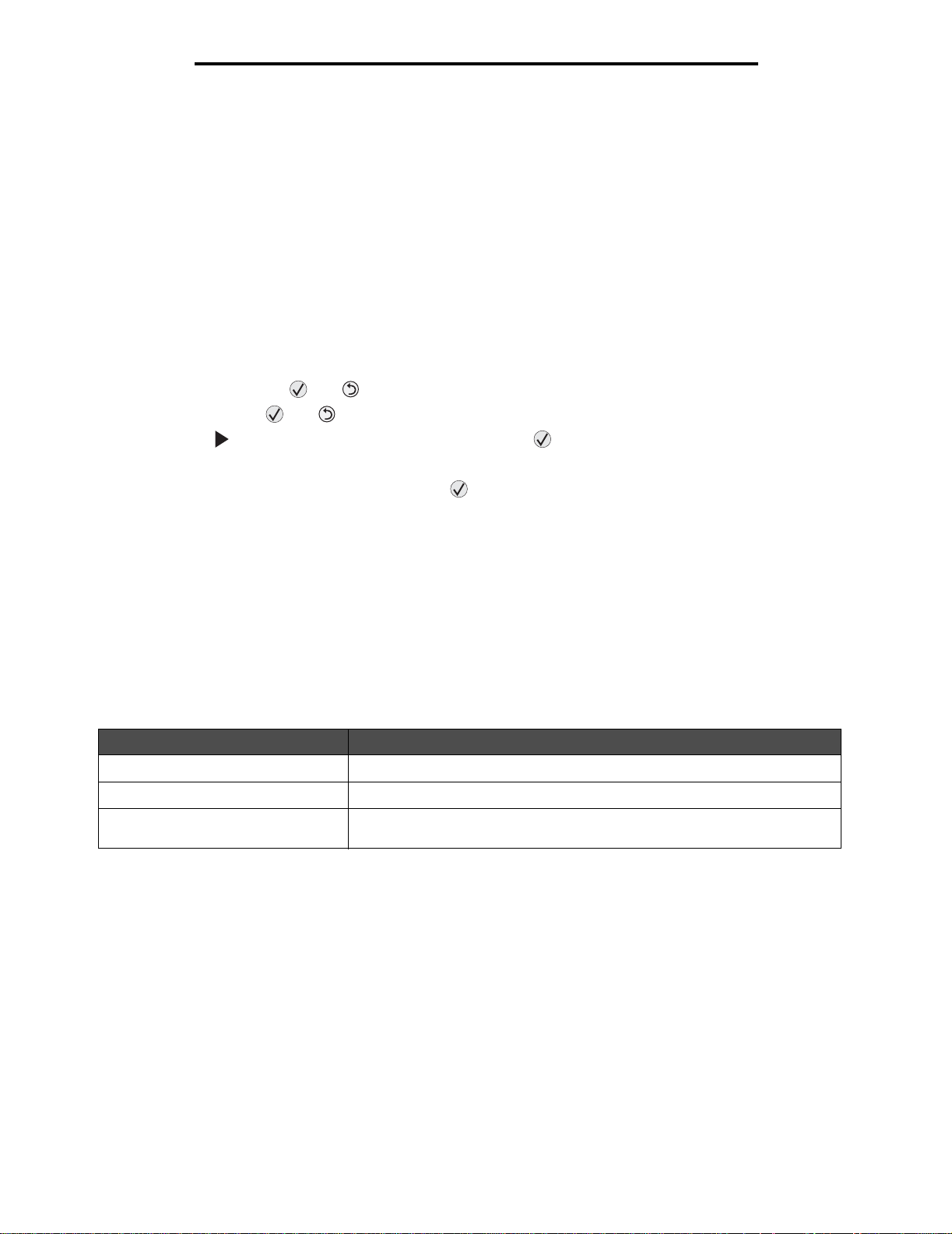
Återställa originalvärden
Återställa originalvärden
När du första gången öppnar skrivarmenyerna från kontrollpanelen kan det finnas en asterisk (*) till vänster om värdet på
menyerna. Asterisken indikerar ett ursprungligt standardvärde. De här inställningarna är skrivarens originalinställninga r.
(Originalvärdena kan variera mellan olika regioner.)
När du väljer en ny inställning från kontrollpanelen visas meddelandet Skickar urval. När meddelandet Skickar urval
försvinner visas en asterisk bredvid inställningen, vilket indikerar att det är den aktuella standardinställningen.
Inställningarna är aktiva tills du har lagrat nya värde n eller återställt originalvärdena.
Så här återställer du skrivarens originalvärden:
Varning! Alla nedladdade resurser (teckensnitt, makron, symboluppsättningar) raderas i skrivarminnet
(RAM-minnet). (Resurser som lagras i flashminnet eller på hårddisken påverkas inte.)
1 Stäng av skrivaren.
2 Tryck på och håll ner och medan du startar skrivaren.
3 Släpp knapparna och när Utför självtest visas.
4 Tryck på tills Originalvärden visas och tryck sedan på .
Menyalternativet Återställ bas eller Återst. nätverk är tillgängligt.
5 Välj önskat menyalternativ genom att trycka på .
6 Återställer till originalvärden visas.
Menyinställningar återgår till originalvärden.
Skrivaren återgår till läget Klar.
Välja skrivarens funktionsläge
Du kan välja det funktionsläge som bäst passar dina behov.
Obs! Tyst läge och Ekonomiläge kan vara aktiverade samtidigt.
Funktionsläge Skrivarprestanda
Normal Skrivaren presterar optimalt.
Tyst läge Skrivaren är tyst eftersom utskriften sker långsammare.
Ekonomiläge Skrivaren minimerar mängden avfall (toner, papper, energi) och upprätthåller
samtidigt en acceptabel utskriftskvalitet.
6
Page 7
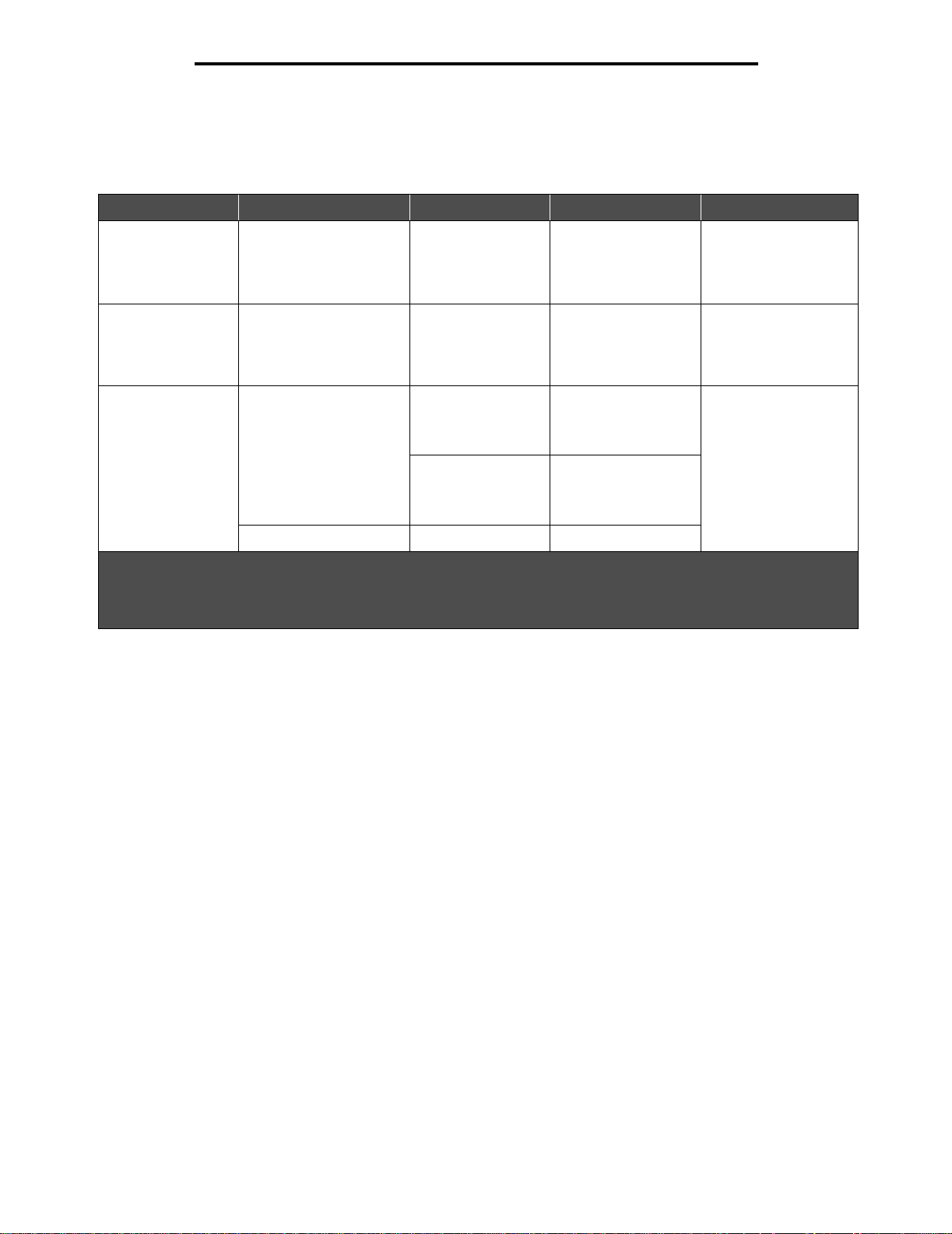
Vilken typ av utskriftsmaterial kan du fylla på med?
Vilken typ av utskriftsmaterial kan du fylla på med?
Få ut mesta möjliga av skrivaren genom att fylla magasinen på rätt sätt. Blanda aldrig utskriftsmaterial av olika typ i ett magasin.
Källa Storlekar Typer Vikt Kapacitet* (ark)
Magasin för 250 ark A4, A5, A6 (endast
långfibrigt), JIS B5,
US Letter, US Legal,
Executive, Folio,
Statement
Magasin för 250
eller 550 ark
A4, A5, JIS B5,
US Letter, US Legal,
Executive, Folio,
Statement
Vanligt papper,
Bond, brevpapper,
OH-film,
pappersetiketter
(endast enkelsidiga)
Vanligt papper,
Bond, brevpapper,
OH-film,
pappersetiketter
60–90 g/m
60–90 g/m
(endast enkelsidiga)
Manuell matare A4, A5, A6 (endast
långfibrigt), JIS B5,
US Letter, US Legal,
Executive, Folio,
Statement, universal
Vanligt papper,
OH-film,
pappersetiketter
(endast enkelsidiga)
‡
Styvt papper
†
60–163 g/m
• 120–163 g/m
Index Bristol
• 75–163 g/m
Tag
7¾, 9, 10, DL, C5, B5 Kuvert 75 g/m
* Kapacitet för cirka 9 kg utskriftsmaterial om inget annat anges.
†
Kortfibrigt rekommenderas. Använd den bakre utmatningen för bästa resultat.
‡
Universal-storleksintervall:
– Manuell matare: 76-216 x 127-356 mm (3,0-8,5 x5,0-14,0 tum) (inklusive kort i storleken 3 x 5 tum)
2
• 250 pappersark
• 50 etiketter
•50 OH-blad
2
• 550 pappersark
• 50 etiketter
•50 OH-blad
2
2
2
2
1
7
Page 8

Fylla på magasinet för 250 ark
Fylla på magasinet för 250 ark
Din skrivare har ett magasin för 250 ark. Du kanske även har köpt magasinen för 250 eller 550 ark som finns som tillval. Du
fyller på utskriftsmaterialet på samma sätt i båda magasinen.
Så här fyller du på utskriftsmedia:
Obs! Dra inte ut ett magasin när utskrift pågår eller när kontrollpanelens indikatorlampa blinkar. Om du gör
det kan papperskvadd uppstå.
1 Ta ut magasinet för 250 ark.
markering för högsta
påfyllningsnivå
markering för högsta
påfyllningsnivå
Obs! För att fylla på papper i storlekarna US Legal eller Folio måste du dra ut magasinet för 250 ark på
längden. Utförliga anvisningar finns i "Förlänga magasinet vid användning av papper i storleken US
Legal eller Folio" på sidan 11.
2 Justera den bakre pappersguiden till korrekt läge för den storlek på utskriftsmaterial som du använder.
Obs! Det ska vara ett litet mellanrum mellan den bakre pappersguiden och pappersbunten.
8
Page 9

Fylla på magasinet för 250 ark
3 Böj arken fram och tillbaka och lufta den sedan. Undvik att vika eller skrynkla utskriftsmaterialet. Rätta till
pappersbuntens kanter mot ett plant underlag.
4 Lägg i pappersbunten.
Obs! Kontrollera att pappersbunten ligger plant i magasinet och inte är ovanför markeringen för högsta
påfyllningsnivå. Felaktig påfyllning kan orsaka papperskvadd.
5 Justera de båda pappersstöden så att de precis vidrör pappersbuntens sidor.
Obs! Vid enkelsidig utskrift fyller du på papperet med brevhuvudets sida vänd nedåt. Det förtryckta arkets
överkant ska ligga vänd mot magasinets främre kant. Vid dubbelsidig utskrift fyller du på papperet
med brevhuvudets sida vänt uppåt.
9
Page 10

6 Sätt i magasinet för 250 ark.
Fylla på magasinet för 250 ark
7 Dra ut pappersstödet på utmatningsfacket.
10
Page 11

Fylla på magasinet för 250 ark
Förlänga magasinet vid användning av papper i storleken US Legal eller Folio
Om du vill fylla på papper i storleken US Legal eller Folio måste du förlänga magasinet. Du kan också fästa ett dammskydd
(om ett sådant finns) på baksidan av skrivaren som skyddar magasinet när det är förlängt.
1 Tryck ned spärren baktill på magasinet.
2 Dra ut magasinet tills den utdragna delen snäpper på plats.
Fästa dammskyddet
Dammskyddet skyddar pappersmagasinet från partiklar i omgivningen. Det skyddar också magasinet från att knuffas ur sitt
läge när det är förlängt.
Fäst dammskyddet baktill på skrivaren genom att rikta in flikarna på skyddet mot hålen på skrivaren och snäpp fast skyddet.
Obs! Den här funktionen finns kanske inte på alla modeller.
5
6
11
Page 12

Fylla på den manuella mataren
Fylla på den manuella mataren
Den manuella mataren sitter framtill på skrivaren och kan endast mata ett ut skrift sa rk i t aget. Om du vill ha in formatio n om
vilket utskriftsmaterial som går att använda i den manuella mataren, se "Vi lken typ av ut skriftsmaterial kan du fylla på med?"
på sidan 7.
Så här laddar du den manuella mataren:
1 Placera ett ark av det aktuella utskriftsmaterialet, med
utskriftssidan uppåt, centrerat i den manuella mataren.
Skjut inte in det längre än att den kant du matar in först
precis kommer i kontakt med pappersstöden. Annars
griper skrivaren tag i papperet för tidigt och
utskriftsjobbet skrivs troligen ut snett.
2 Justera pappersstöden till utskriftsmaterialets bredd.
3 Håll båda sidorna av utskriftsmaterialet nära den
manuella mataren och skjut in det tills skrivaren
automatiskt greppar tag.
Det är en kort paus mellan det att skrivaren griper tag i
utskriftsmaterialet och det att den börjar mata det in i
skrivaren.
Obs! Tvinga inte in utskriftsmaterialet i
mataren. Om du tvingar in materialet
uppstår kvadd.
• Kuvert för du in med fliken nedåt och frankeringsområdet som på bilden.
• Håll arken med OH-film i kanterna och undvik att röra trycksidan. Fett från dina fingrar kan påverka utskriftskvaliteten.
• Vid enkelsidig utskrift matar du in papper med brevhuvud med utskriftssidan uppåt och papperets övre kant först.
Vid dubbelsidig utskrift matar du in papper med brevhuvud med utskriftssidan nedåt och papperets övre kant först.
4 Ange rätt värde för pappersstorlek och papperstyp för den manuella mataren och det utskriftsmaterial du använder.
a Tryck på på kontrollpanelen för Pappersmenyn.
b Tryck på tills Papperskälla visas.
c Tryck på tills Pappersstorlek/Papperstyp visas och tryck sedan på .
d Tryck på tills Man. pap.storl. / Man. papperstyp visas och tryck sedan på .
e Tryck på tills materialtypen som du har fyllt på visas och tryck sedan på .
f Tryck på så återgår du till läget Klar.
12
Page 13

Länka magasin
Länka magasin
Genom att länka magasin aktiverar du den automatiska funktionen för magasinlänkning när du använder samma format
och typ av utskriftsmedia i flera källor. Magasinen länkas automatiskt. När ett magasin är tomt matas utskriftsmedia in från
nästa länkade magasin.
Om du till exempel har samma materialstorlek och -typ i magasinet för 250 ark och tillvalsmagasinet för 550 ark kommer
skrivaren att ta materialet från magasinet med 250 ark tills det är tömt. Sedan drar den automatiskt material från nästa
länkade källa - tillvalsmagasinet för 550 ark.
Om du fyller på med samma storlek på utskriftsmaterial i alla magasin måste du se till att allt material är av samma typ så
att magasinen kan länkas.
Så här ställer du in papperstypen eller pappersstorleken:
a Tryck på på kontrollpanelen för Pappersmenyn.
b Tryck på tills Papperskälla visas.
c Tryck på tills Pappersstorlek/Papperstyp visas och tryck sedan på .
d Tryck på tills Storl. magasin <x> enligt önskemål visas och tryck sedan på för att spara.
e Tryck på tills Typ i magasin <x> enligt önskemål visas och tryck sedan på för att spara.
f Tryck på så återgår du till läget Klar.
När de valda facken har fyllts på med samma format och typ av media väljer du samma inställning för Papperstyp i
Pappersmenyn.
Om du vill avaktivera länkningen av magasinen anger du olika värden för Papperstyp i varje magasin. Om inte alla magasin
har samma typ av utskriftsmaterial när de länkas kan du av misstag skriva ut ett jobb på fel papperstyp.
Skicka ett jobb till utskrift
En skrivardrivrutin är programvara med vars hjälp datorn kan kommunicera med skrivaren. När du väljer alternativet Skriv
ut i ett program visas ett fönster som betecknar skrivardrivrutinen. Du kan sedan välja lämpliga inställningar för det
specifika jobb du skickar till skrivaren. Utskriftsinställningar som väljs i skrivardrivrutinen ersätter standardinställningarna
som valts på skrivarens kontrollpanel.
Du kanske behöver klicka på Egenskaper eller Inställningar i dialogrutan Skriv ut för att visa alla tillgängliga
skrivarinställningar. Om du inte är bekant med en funktion i skrivardrivrutinens fönster kan du öppna direkthjälpen och söka
efter mer information.
Om du vill ha stöd för samtliga skrivarfunktioner ska du använda den anpassade Lexmark-drivrutin som levererades me d
skrivaren. Uppdaterade drivrutiner, samt en ful lständig b eskrivning av p aketen med dr ivrutiner och support för
Lexmark-drivrutiner , finns på Lexmarks webbp lat s. Du ka n också använda de syste mdrivrutiner som fin ns i operativsystemet.
Så här skriver du ut ett jobb från ett vanligt program i Windows:
1 Med dokumentet öppet går du till Arkiv Æ Skriv ut.
2 Välj rätt skrivare i dialogrutan. Ändra skrivarinställningarna om det behövs (t.ex. antal sidor du vill skriva ut eller
antal kopior).
3 Klicka på Egenskaper, Alternativ eller Inställningar om du vill ändra skrivarinställningar som inte fanns med på
den första dialogrutan, och klicka på OK.
4 Klicka på OK eller Skriv ut för att skicka jobbet till den skrivare du valt.
13
Page 14

Avbryta utskriftsjobb
Avbryta utskriftsjobb
Det finns olika sätt att avbryta ett utskriftsjobb.
• Avbryta ett utskriftsjobb från skrivarens kontrollpanel
• Avbryta ett jobb från en dator med Windows
– Avbryta ett jobb från aktivitetsfältet
– Avbryta ett jobb från skrivbordet
• Avbryta en utskrift på en Macintosh-dator
– Avbryta en utskrift på en Mac in t os h-d ator med Mac OS 9.x
– Avbryta en utskrift på en Macintos h-d a tor med Ma c OS X
Avbryta ett utskriftsjobb från skrivarens kontrollpanel
Obs! Mer information om kontrollpanelen finns i "Kontrollpanelen" på sidan 3.
Om du vill avbryta ett pågående utskriftsjobb och meddelandet Upptagen visas i displayen så trycker du på tills Avbryt
utskrift visas. Tryck sedan på . Meddelandet Avbryter utskrift visas tills utskriften är avbruten.
Avbryta ett jobb från en dator med Windows
Avbryta ett jobb från aktivitetsfältet
När du skickar ett utskriftsjobb till skrivaren visas en liten skrivarikon till höger i aktivitetsfältet.
1 Dubbelklicka på skrivarikonen.
En lista med utskriftsjobb visas i skrivarfönstret.
2 Markera det utskriftsjobb som du vill avbryta.
3 Tryck på tangenten Ta bort.
Avbryta ett jobb från skrivbordet
1 Visa skrivbordet genom att minimera alla program.
2 Dubbelklicka på ikonen Den här datorn.
3 Dubbelklicka på ikonen Skrivare.
Nu visas en lista över tillgängliga skrivare.
4 Dubbelklicka på den skrivare som du valde att skicka utskriftsjobbet till.
En lista med utskriftsjobb visas i skrivarfönstret.
5 Markera det utskriftsjobb som du vill avbryta.
6 Tryck på tangenten Ta bort.
14
Page 15

Undvika papperskvadd
Avbryta en utskrift på en Macintosh-dator
Avbryta en utskrift på en Macintosh-dator med Mac OS 9.x
När du skickar ett utskriftsjobb till skrivaren visas den valda skrivaren som en liten ikon på skrivbordet.
1 Dubbelklicka på skrivarikonen på skrivbordet.
En lista med utskriftsjobb visas i skrivarfönstret.
2 Markera det utskriftsjobb du vill avbryta.
3 Klicka på papperskorgikonen.
Avbryta en utskrift på en Macintosh-dator med Mac OS X
1 Öppna Program Æ Verktygsprogram och dubbelklicka sedan på Utskriftshanteraren eller Skrivarinställning.
2 Dubbelklicka på den skrivare du skriver ut till.
3 Välj den utskrift du vill avbryta i skrivarfönstret.
4 Tryck på Ta bort.
Undvika papperskvadd
Genom att använda rätt sorts utskriftsmedia (papper, OH-film, etiketter och tjockt papper) bidrar du till att säkerställa en
problemfri utskrift. Mer information finns i "Vilken typ av utskriftsmaterial kan du fylla på med?" på sidan 7.
Obs! Testa först ett begränsat antal papper av ett utskriftsmedium som du vill använda innan du köper
större mängder.
Genom att välja lämpligt utskriftsmaterial och fylla på dem på rätt sätt kan du undvika de flesta papperskvadd. Anvisningar
om hur du fyller på facken finns i följande avsnitt:
• "Fylla på magasinet för 250 ark" på sidan 8
• "Fylla på den manuella mataren" på sidan 12
Med följande tips får du hjälp att undvika papperskvadd:
• Använd bara rekommenderat utskriftsmaterial.
• Fyll inte på med för mycket utskriftsmaterial. Kontrollera att bunthöjden inte överstiger markeringarna för högsta
påfyllningsnivå i pappersmagasinet.
• Fyll inte på med skrynkligt, vikt, fuktigt eller böjt utskriftsmedia.
• Lufta och släta ut utskriftsmediet innan du fyller på det. Om papperskvadd uppstår kan du försöka med att mata ett
ark i taget genom den manuella mataren.
• Använd inte utskriftsmaterial som du har skurit eller klippt i.
• Blanda inte utskriftsmaterial av olika storlek, vikt eller typ i samma källa.
• Se till att den rekommenderade utskriftssidan laddas i källan efter behov av ensidig eller dubbelsidig utskrift.
• Förvara utskriftsmaterial i en lämplig miljö. Mer information finns på cd-skivan med programvara och
dokumentation.
• Ta inte bort ett magasin medan utskrift pågår.
• Se till att magasinen är ordentligt inskjutna när du har fyllt på dem.
• Se till att pappersstöden i magasinen är i rätt position för det utskriftsmaterialformat som används. Se till att
stöden inte placeras så att de trycker på bunten med utskriftsmaterial.
15
Page 16

Åtgärda papperskvadd
Åtgärda papperskvadd
Genom att vara noggrann när du väljer och fyller på papper kan du undvika de flesta papperskvadd. Mer information om
hur du undviker papperskvadd finns på "Undvika papperskvadd" på sidan 15. Om papper ändå fastnar, följ stegen i det här
avsnittet.
För att meddelanden om papperskvadd ska försvinna måste du rensa hela pappersbanan och sedan trycka på för att
stänga meddelandet och återuppta utskriften. Skrivaren skriver ut en ny kopia av det papper som fastnat om Åtgärda kvadd
är inställd på På eller Auto. Inställningen Auto garanterar dock inte att sidan skrivs ut.
Identifiera papperskvadd
Om papper fastnar i skrivaren visas ett meddelande om papperskvadd på skrivarens kontrollpanel.
Meddelanden om papperskvadd
I följande tabell anges de meddelanden om papperskvadd som kan inträffa och åtgärder som måste vidtas för att stänga
meddelandet. Meddelandet om papperskvadd anger var kvaddet inträffade. Det är bäst att rensa hela pappersbanan om du
vill vara säker på att kvaddet är åtgärdat.
Meddelande Vad du bör göra
200 Papperskvadd - Ta bort kassett 1 Rensa hela pappersbanan.
2 Tryck på för att rensa meddelandet och fortsätta utskriften.
201 Papperskvadd - Ta bort kassett 1 Rensa hela pappersbanan.
2 Tryck på för att rensa meddelandet och fortsätta utskriften.
202 Papperskvadd - Öppna baklucka 1 Rensa hela pappersbanan.
2 Tryck på för att rensa meddelandet och fortsätta utskriften.
231 Papperskvadd - Öppna baklucka 1 Rensa hela pappersbanan.
2 Tryck på för att rensa meddelandet och fortsätta utskriften.
23x Papperskvadd - Öppna baklucka 1 Rensa hela pappersbanan.
2 Tryck på för att rensa meddelandet och fortsätta utskriften.
234 Papperskvadd - Kontr. duplex 1 Rensa hela pappersbanan.
2 Tryck på för att rensa meddelandet och fortsätta utskriften.
235 Papperskvadd - Öppna baklucka 1 Öppna den bakre luckan på skrivaren.
2 Ta bort utskriftsmaterialet som fastnat.
24x Papperskvadd - Kontr. magasin <x> 1 Rensa hela pappersbanan.
2 Tryck på för att rensa meddelandet och fortsätta utskriften.
251 Papperskvadd - Kontr. man. mat. 1 Rensa hela pappersbanan.
2 Tryck på för att rensa meddelandet och fortsätta utskriften.
16
Page 17

Åtgärda papperskvadd
Ta bort papper som fastnat
Vi rekommenderar att du rensar hela pappersbanan när det uppstår papperskvadd.
1 Öppna magasinet för 250 ark. Ta ut magasinet ur skrivaren om det behövs.
2 Ta bort utskriftsmediet som fastnat.
17
Page 18

Åtgärda papperskvadd
3 Tryck ned den gröna duplexfliken och ta bort de ark som fastnat i duplexområdet.
4 Sätt i magasinet för 250 ark.
18
Page 19

Åtgärda papperskvadd
5 Öppna framluckan och ta bort kassetthållaren.
1
2
3
VAR FÖRSIKTIG! Fixeringsenheten eller området kring
den kan vara het.
6 Lyft upp den gröna fliken på skrivarens framsida och ta bort de sidor som fastnat under fliken.
19
Page 20

Åtgärda papperskvadd
7 Öppna den bakre utgången och ta bort de sidor som fastnat.
8 När du har rensat alla kvadd installerar du om skrivkassettenheten och kontrollerar att alla luckor är stängda.
9 Tryck på .
Obs! Återställa papperskvadd är som standard inställd på Auto. När den är inställd på Auto kan minnet med
sidbilden återanvändas under det att sidan skrivs ut, men innan den kommer ut ur skrivaren om
minnet behövs till annat. En sida som har fastnat skrivs därför ut igen om skrivarens minne räcker till.
20
Page 21

Åtgärda papperskvadd
Ta bort papper som fastnat i den manuella mataren
1 Ta ut papperet ur den manuella mataren.
2 Öppna framluckan och ta bort kassetthållaren.
1
2
3
3 Lyft upp den gröna fliken på skrivarens framsida och ta bort de sidor som fastnat under fliken.
21
Page 22

Åtgärda papperskvadd
VAR FÖRSIKTIG! Fixeringsenheten eller området kring
4 Öppna den bakre luckan och ta bort de sidor som fastnat.
den kan vara het.
5 När du har rensat alla kvadd installerar du om skrivkassettenheten och kontrollerar att alla luckor är stängda.
6 Tryck på .
Obs! Återställa papperskvadd är som standard inställd på Auto. När den är inställd på Auto kan minnet med
sidbilden återanvändas under det att sidan skrivs ut men innan den kommer ut ur skrivaren om minnet
behövs till annat. En sida som har fastnat skrivs därför ut igen om skrivarens minne räcker till.
7 Lägg i ett ark utskriftsmaterial.
8 Skjut sidostödet mot insidan av magasinet tills det vilar lätt mot utskriftsmaterialets kant.
9 Tryck på .
22
